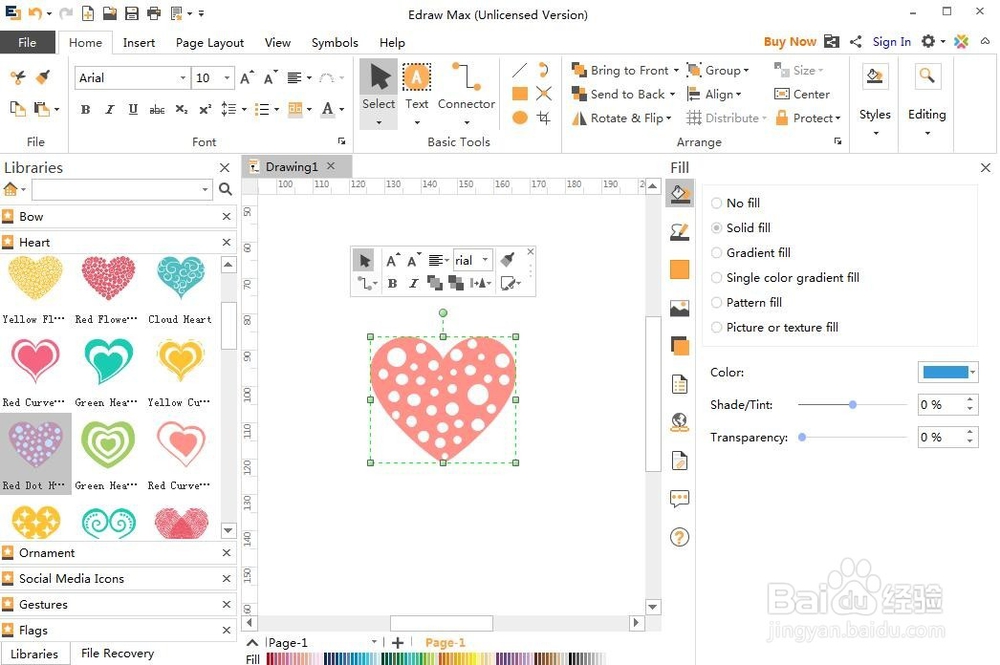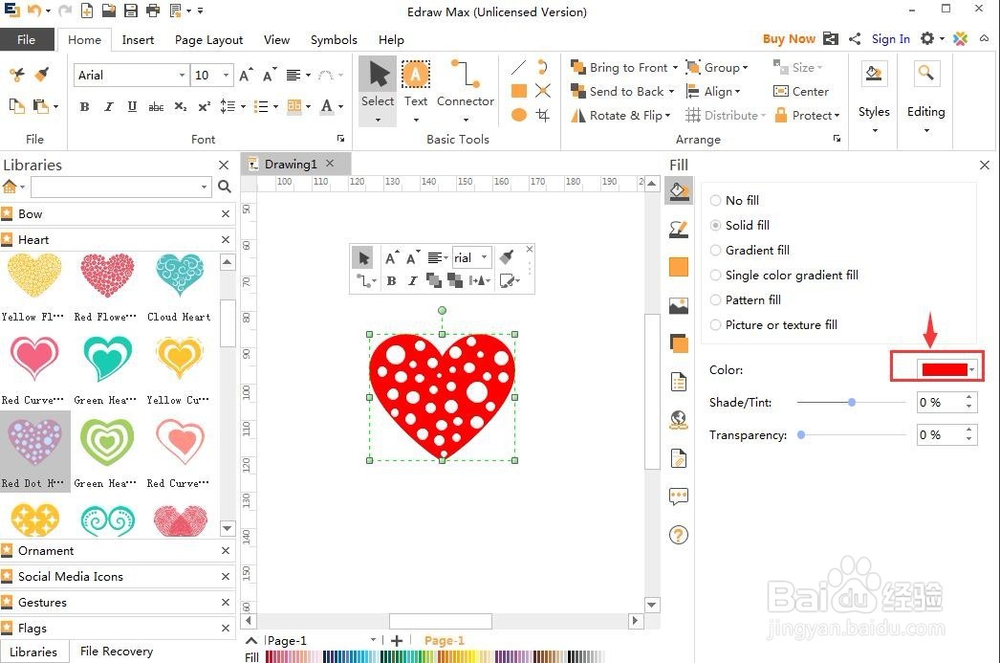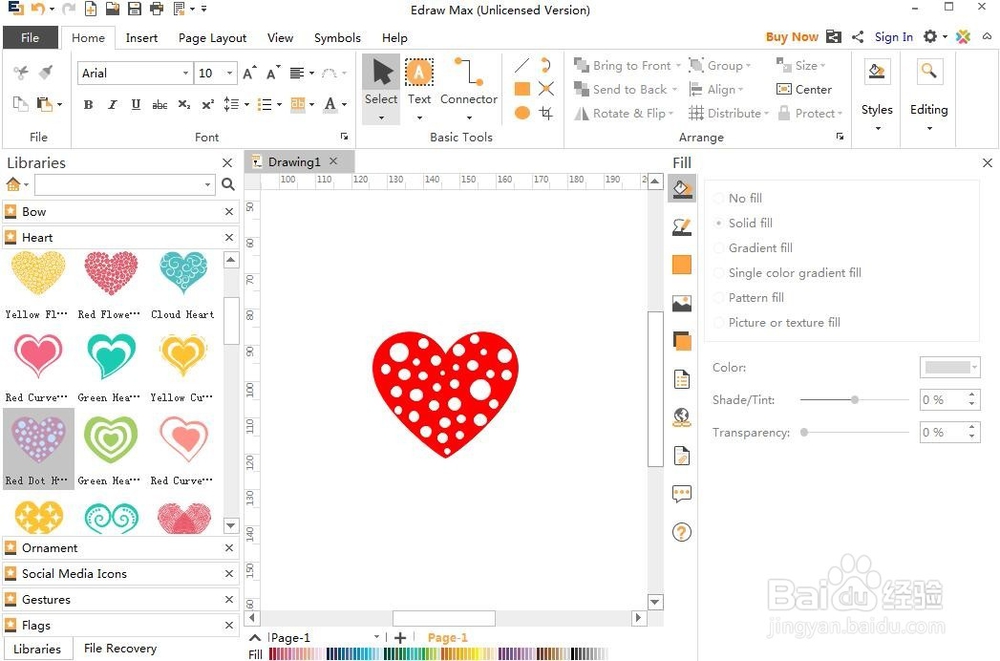怎样创建红色圆点心形
1、打开Edraw Max软件,进入其主界面;
2、在可用模板中点击剪切画;
3、在右边出现的模板中点击设计元素;
4、进入设计元素的符号库中;
5、在下面的图库类别中点击心形;
6、找到自己需要的红色圆点心形,选中它;
7、将它用鼠标左键拖放到绘图区中放下;
8、点击样式,选择填充;
9、选择红色,给心形填充上红色;
10、这样,我们就创建好了一个红色圆点心形。
声明:本网站引用、摘录或转载内容仅供网站访问者交流或参考,不代表本站立场,如存在版权或非法内容,请联系站长删除,联系邮箱:site.kefu@qq.com。
阅读量:55
阅读量:42
阅读量:28
阅读量:33
阅读量:42